如何解决电脑内部安装失败错误代码2的全面指南
电脑知识
2024年12月31日 16:43 328
lihai326
1. 错误代码2概述
2. 检查U盘和安装文件
3. 重新启动Windows Update服务
打开运行(快捷键Win + R),输入“services.msc”并回车。
在服务列表中找到Windows Update并右键,选择“停止”。
导航到 C:\Windows\SoftwareDistribution,删除此文件夹下所有文件和子文件夹。
回到服务列表,再次找到Windows Update,右键选择“开始”。
4. 使用错误代码修复工具
5. 运行系统文件检查工具
打开命令提示符(以管理员权限)。
输入命令“sfc /scannow”并回车。
系统会自动扫描并修复找到的任何问题。完成后,重启电脑。
6. 手动下载和安装更新
打开“Settings”后选择“Update & Security”。
在Windows Update选项中,记下出现错误的更新编号。
前往Microsoft Update Catalog网站,搜索该更新编号并下载相应系统版本的更新文件。
下载完后,双击安装。
7. 预防措施
8. 结论
标签: 电脑内部安装失败错误代码2
相关文章

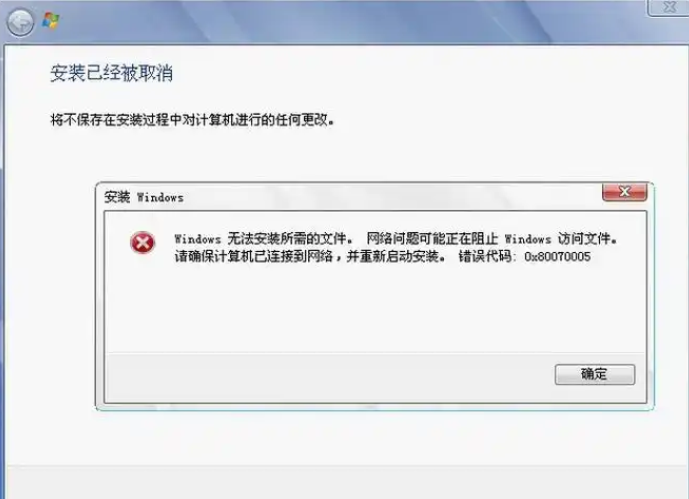
最新评论